Fitbit: napraw czarny ekran; Nie włącza się

Jeśli jesteś użytkownikiem Fitbit, możesz mieć problem, gdy ekran jest czarny i/lub urządzenie się nie włącza. Oto kilka kroków rozwiązywania problemów

Twój Chromebook może czasami bombardować Cię irytującymi alertami o wysokim zużyciu pamięci. Jeśli zastanawiasz się, co może pożerać pamięć Twojego laptopa, czytaj dalej ten przewodnik. Zidentyfikujmy winowajcę i zobaczmy, co możesz zrobić, aby rozwiązać problem.
Jak naprawić niewystarczającą ilość alertów pamięci w systemie ChromeOS?
Błędy „braku pamięci” występują częściej na słabszych Chromebookach wyposażonych tylko w 2 GB pamięci. Jednak Twoje urządzenie o pojemności 4 GB może czasami wyświetlać ostrzeżenia o wykorzystaniu dużej ilości pamięci. Jeśli korzystasz z programów pochłaniających zasoby, nawet Chromebooki z przyzwoitą ilością pamięci zaczną generować alerty o dużej ilości pamięci.
Zła wiadomość jest taka, że większości Chromebooków nie można uaktualnić . Dzieje się tak, ponieważ pamięć RAM jest przylutowana do płyty głównej. Innymi słowy, nie możesz dodać kilku dodatkowych kart pamięci. Ale możesz dodać więcej pamięci ZRAM i zamknąć niepotrzebne procesy w tle, aby zwolnić trochę pamięci.
Dodaj więcej zRAM
Dobrą wiadomością jest to, że powinieneś być w stanie użyć ZRAM (czyli skompresowanej pamięci podręcznej), aby pozbyć się tych alertów. Aby zwiększyć ilość skompresowanej pamięci podręcznej, musisz uruchomić Crosha i uruchomić jedno szybkie polecenie.
Zasadniczo polecenie zRAM pomaga zrekompensować niskie możliwości pamięci laptopa.
Zamknij niepotrzebne procesy
Dodatkowo nie zapomnij zamknąć wszystkich procesów i kart, których już nie potrzebujesz. Na przykład zamknij zbędne karty przeglądarki i wyczyść historię wyszukiwania i pamięć podręczną Chrome .
Dodatkowo wyłącz akcelerację sprzętową i sprawdź, czy zauważysz jakieś ulepszenia. Przejdź do Ustawień Chrome i wpisz „ akceleracja sprzętowa ” w polu wyszukiwania. Wyłącz funkcję przyspieszenia sprzętowego i uruchom ponownie przeglądarkę.
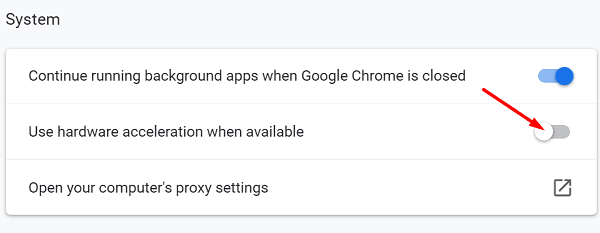
Wniosek
Jeśli Twój Chromebook mówi, że kończy mu się pamięć, zamknij wszystkie procesy i karty, których już nie potrzebujesz. Dodatkowo wyłącz przyspieszenie sprzętowe w ustawieniach przeglądarki. Jeśli problem będzie się powtarzał, uruchom Crosh i uruchom polecenie swap enable 2000 , aby dodać więcej pamięci ZRAM. Czy te rozwiązania pomogły Ci rozwiązać problem? Daj nam znać w komentarzach poniżej.
Jeśli jesteś użytkownikiem Fitbit, możesz mieć problem, gdy ekran jest czarny i/lub urządzenie się nie włącza. Oto kilka kroków rozwiązywania problemów
Chcesz poznać najnowsze informacje o smartfonie Xiaomi 12 Pro? Czytaj dalej, aby dowiedzieć się, co musisz wiedzieć o najnowszym telefonie.
Jeśli chcesz usunąć sieć z listy znanych sieci Chromebooków, przejdź do ustawień sieci i naciśnij przycisk Zapomnij.
Nie możesz dodawać aplikacji do pulpitu Chromebooka tak samo, jak w systemie Windows. Możesz jednak przypiąć je do półki, aby uzyskać do nich szybszy dostęp.
Jeśli Google Meet nie będzie działać na Chromebooku, wyloguj się z konta, obniż jakość wideo i przeprowadź kontrolę bezpieczeństwa w Chrome.
Jeśli drukarka HP rozmazuje wydruk lub nie drukuje wszystkich wierszy, uruchom narzędzie do czyszczenia głowic drukujących, aby usunąć zatkany atrament.
Odwrotne ładowanie nie uszkodzi baterii telefonu. Ale upewnij się, że urządzenie nie nagrzewa się podczas odwrotnego ładowania.
Ten post pomoże Ci dowiedzieć się, jak znaleźć pogrubiony tekst w programie Microsoft Word. Poniższe kroki pokażą, jak wyszukać wszystkie lub następne wystąpienie tekstu pogrubionego. Dowiedz się, jak znaleźć tylko tekst pogrubiony w dokumencie programu Microsoft Word, korzystając z tego samouczka.
Jeśli aparat Chromebooka przestał działać, zaktualizuj laptopa do najnowszej wersji. Następnie zresetuj sprzęt.
Jeśli mysz lub touchpad przestał działać w systemie ChromeOS, odłącz wszystkie urządzenia peryferyjne i zresetuj sprzęt Chromebooka.
Tworząc najlepszy komputer z obsługą RGB, będziesz potrzebować odpowiedniego przewodnika. Oto, co musisz wiedzieć podczas budowania.
Zobacz, jak możesz nagrywać spotkania w Google Meet, aby móc je przeglądać w razie potrzeby. Ale jest kilka rzeczy, o których należy pamiętać.
Po wydrukowaniu należy pamiętać o czynnościach. Oto, co należy wziąć pod uwagę w procesie przetwarzania końcowego.
Samsung Galaxy S21 ma wbudowaną funkcję dublowania na smart TV, projektor, Chromecast lub Roku. W tym poście pokażemy Ci, jak zacząć Dowiedz się, jak wykonać kopię lustrzaną ekranu Samsung Galaxy S20 na telewizorze za pomocą sprzętu Roku lub Chromecasta.
Nadaj ikonom aplikacji zmiany, których potrzebują, modyfikując ich kształt w systemie Android 11. Nie są wymagane żadne aplikacje innych firm.
Chcesz zobaczyć, co ma do zaoferowania OnePlus 10 Pro? Czytaj dalej, aby sprawdzić, czy smartfon jest tym, którego potrzebujesz.
Jeśli nie możesz sfinalizować subskrypcji atramentu HP, użyj przeglądarki, aby aktywować subskrypcję. Następnie zaktualizuj oprogramowanie sprzętowe drukarki.
Jeśli Chromebook mówi, że Twoja sieć Wi-Fi jest poza zasięgiem, najpierw uruchom ponownie router, a następnie przełącz się na inny kanał bezprzewodowy.
Domyślną lokalizacją pobierania plików na Chromebooki jest folder Pobrane. Aby zmienić lokalizację pobierania, przejdź do Ustawień Chrome.
Jeśli usługa Google Play przestała działać na Twoim Chromebooku, zaktualizuj i uruchom ponownie Chromebooka. Dodatkowo wykonaj reset sprzętowy.
Dowiedz się, jak sklonować aplikacje na iPhone
Dowiedz się, jak skutecznie przetestować kamerę w Microsoft Teams. Odkryj metody, które zapewnią doskonałą jakość obrazu podczas spotkań online.
Jak naprawić niedziałający mikrofon Microsoft Teams? Sprawdź nasze sprawdzone metody, aby rozwiązać problem z mikrofonem w Microsoft Teams.
Jeśli masz dużo duplikatów zdjęć w Zdjęciach Google, sprawdź te cztery skuteczne metody ich usuwania i optymalizacji przestrzeni.
Chcesz zobaczyć wspólnych znajomych na Snapchacie? Oto, jak to zrobić skutecznie, aby zapewnić znaczące interakcje.
Aby zarchiwizować swoje e-maile w Gmailu, utwórz konkretną etykietę, a następnie użyj jej do utworzenia filtra, który zastosuje tę etykietę do zestawu e-maili.
Czy Netflix ciągle Cię wylogowuje? Sprawdź przyczyny oraz 7 skutecznych sposobów na naprawienie tego problemu na dowolnym urządzeniu.
Jak zmienić płeć na Facebooku? Poznaj wszystkie dostępne opcje i kroki, które należy wykonać, aby zaktualizować profil na Facebooku.
Dowiedz się, jak ustawić wiadomość o nieobecności w Microsoft Teams, aby informować innych o swojej niedostępności. Krok po kroku guide dostępny teraz!
Dowiedz się, jak wyłączyć Adblock w Chrome i innych przeglądarkach internetowych, aby móc korzystać z wartościowych ofert reklamowych.


























